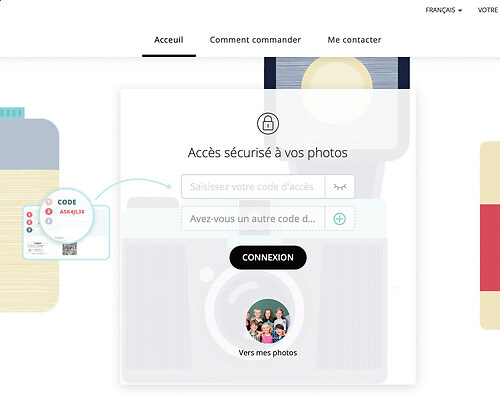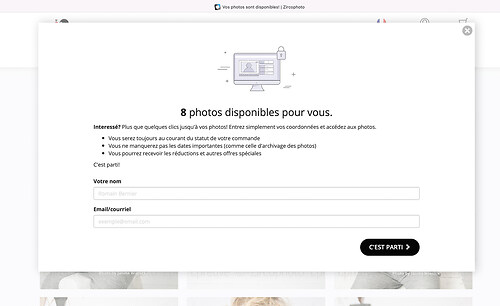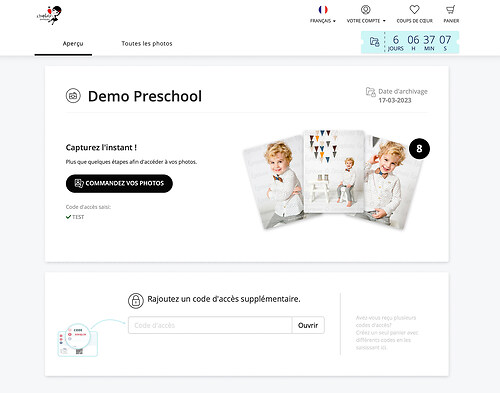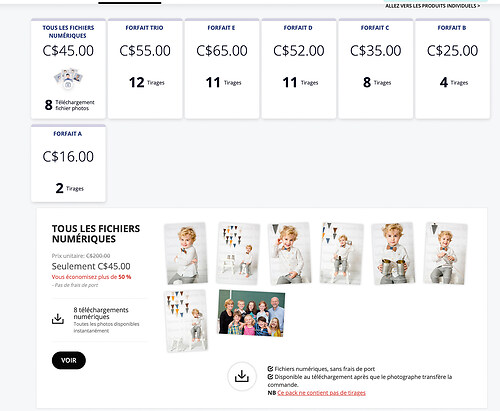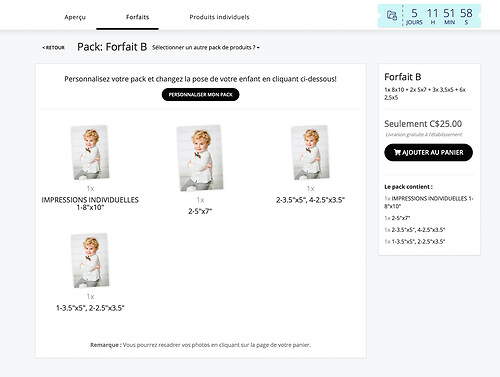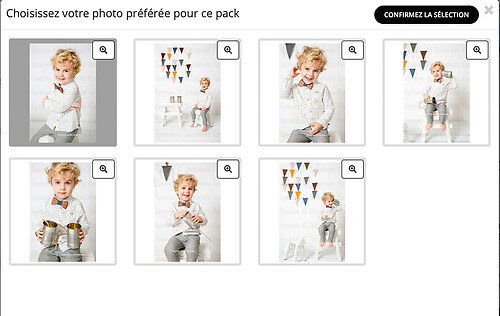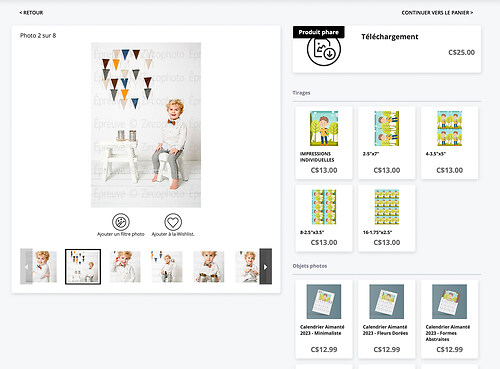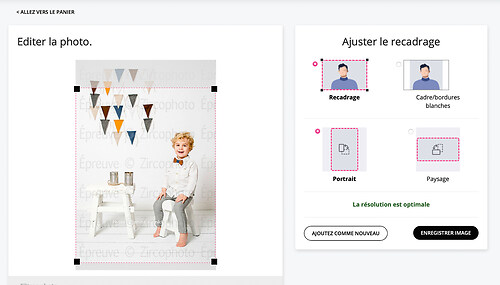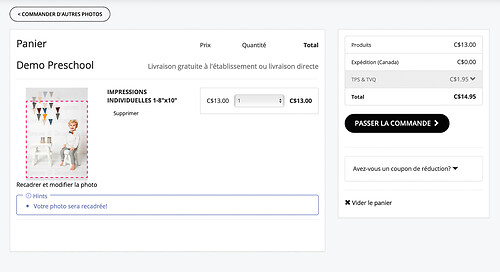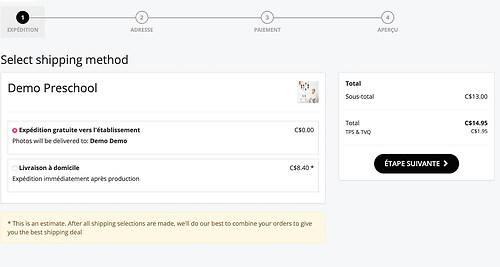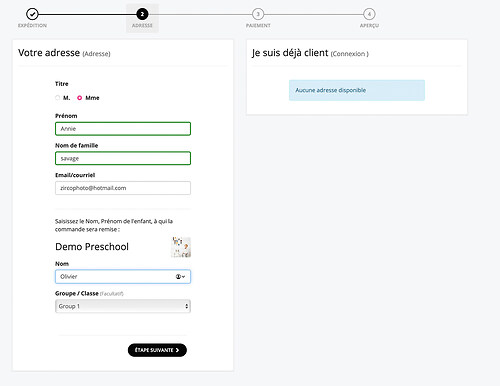Una guía práctica para ordenar
Aquí está paso a paso cómo ordenar sus fotos.
1: Accede a tus imágenes
Debe introducir todas sus contraseñas. Comience ingresando el primer código que aparece en su formulario de pedido. Si tienes otros, haz clic en "¿Tienes otro código...". Podrá ingresar su próximo código. Haga esto para cada código adicional y haga clic en "Conexión".
2: Ingrese su información
Para que nos sea más fácil contactarlo si hay un problema con su pedido, le pedimos que ingrese su información. Tan pronto como haya completado los campos, presione el botón "Vamos".
3: Lea las instrucciones
Después de leer este mensaje, puede hacer clic en "Ordene sus fotos".
4:Elige tu plan
Aquí puedes ver todos los conjuntos de fotos disponibles (Haz clic en este para ver en detalle lo que contiene) o digitales. Los juegos de fotos en papel vienen en un sobre rígido y, para las descargas digitales, a los pocos minutos de realizar el pago, se le envía por correo electrónico el enlace de descarga. Vigila tus correos electrónicos no deseados. Juegos individuales
*El término "Imprimir" se refiere a una impresión fotográfica en papel.
5:Seleccione su imagen
Después de hacer clic en el paquete de su elección, será dirigido a él para que pueda consultar su contenido. Cuando haya completado su elección de conjunto de fotos, presione el botón "Seleccionar foto". Verá una vista previa de su conjunto de fotos. Para cambiar la imagen de tu hijo, haz clic en "Personalizar mi pack". Se abrirá una ventana y podrás seleccionar tu imagen.
6: productos individuales
Aquí encontrarás productos a la carta para que tú mismo organices tu propio paquete Puedes comprar solo 1 foto de tu hijo tanto en formato impreso como digital. También ofrecemos productos fotográficos personalizados como tazas, alfombrillas de ratón, llaveros, fotos de gran formato, etc. Para acceder a estos productos, debe hacer clic en la pestaña "productos individuales" en la parte superior de la página.
7: Elección de imagen y Producto
Para ver los productos disponibles, presione el botón "Productos para esta foto".
A su derecha, verá la lista de todos los productos disponibles. Haga clic en el producto de su elección para seleccionar el formato (si es necesario) y la cantidad.
Cuando haya hecho su elección, presione el botón "Agregar al carrito".
8: Detalles de su pedido
Una vez que esté listo para realizar su pedido, simplemente haga clic en la cesta en la parte superior derecha de la página y podrá ver la información relativa a su pedido.
Podéis ver:
La lista de productos que ha elegido.
El costo de los productos.
Costos de envío.
Los impuestos.
El costo total de su pedido
Cuando esté listo, presione "Realizar pedido".
9: Comprobación de encuadre
*****IMPORTANTE*****
Antes de poner las imágenes online, ajustamos el encuadre, pero tú tienes la última palabra. Recomendamos hacer clic en el botón "ajustar recorte" y hacer clic en una foto que tenga puntos rojos alrededor. De esta manera, la cabeza de su hijo no se cortará en su impresión fotográfica.
Tenga en cuenta que no se verifica ningún pedido. Todos los pedidos se envían a nuestro laboratorio fotográfico y no verifican ningún pedido.
No se ofrecerán reembolsos si recibe una foto recortada incorrectamente.
10: Cómo ajustar el encuadre
Para ajustar el recorte, puede hacer clic en uno de los 4 cuadrados en cada esquina de la imagen y moverlo. A partir de entonces, puede mover el rectángulo a la ubicación deseada. Solo se imprimirá el área dentro de la línea punteada roja. También puede cambiar la orientación de su imagen.
Está disponible la opción de dejar franjas blancas para mantener las dimensiones originales de la foto, pero se desaconseja ENCARECIDAMENTE. Si mueve esta foto en un marco, verá dos bandas blancas en su foto. No es lindo.
Cuando esté satisfecho, presione "guardar imagen" y recomiende para cada producto en su cesta. Una vez completado, pulsa "realizar pedido" y "validar y continuar".
11: Método de envío
Primero, debe elegir un método de envío. La entrega a la escuela es gratis SI no ha pasado la fecha límite para ordenar. Si la fecha límite ha pasado, tendrás que pagar los gastos de envío de $11,50.
En cualquier momento, puede seleccionar "Envío a domicilio". Su pedido será entonces un pedido express. Puedes conocer más sobre este servicio aquí.
Cuando haya hecho su elección, presione "Siguiente paso".
12: Información personal
A continuación, se le pedirá que introduzca su información personal.
Seleccione el niño al que desea que se le entregue su pedido. Si ordenó para varios niños, todos los juegos de fotos estarán en el mismo sobre.
Cuando haya terminado, presione "Siguiente paso"
13: Finalización de su pedido
se le pedirá que ingrese la información de su tarjeta de crédito o débito.
Cuando haya terminado, presione "Continuar"
El último paso y no menos importante, la confirmación de su pedido. Aquí es cuando puede verificar su pedido por última vez. Recuerde verificar su información de contacto y dirección de facturación. Edite según sea necesario.
Cuando esté listo, presione "Hacer pedido"
14: Estado del pedido
Posteriormente, será redirigido a una página web para que pueda verificar el estado de su pedido. Unos minutos después de realizar su pedido, recibirá por correo electrónico el enlace para acceder a esta página.
Si tenía un archivo digital incluido con su conjunto de fotos o compró un paquete digital, aquí es donde cargará su(s) imagen(es). Regrese aquí unos 15 minutos más tarde, cuando el sistema genere todo. REVISA TU SPAM.
Si hay algún problema con su pedido, puede contactarnos en https://zircophoto.gotphoto.com/contact/index/40386
.jpg)